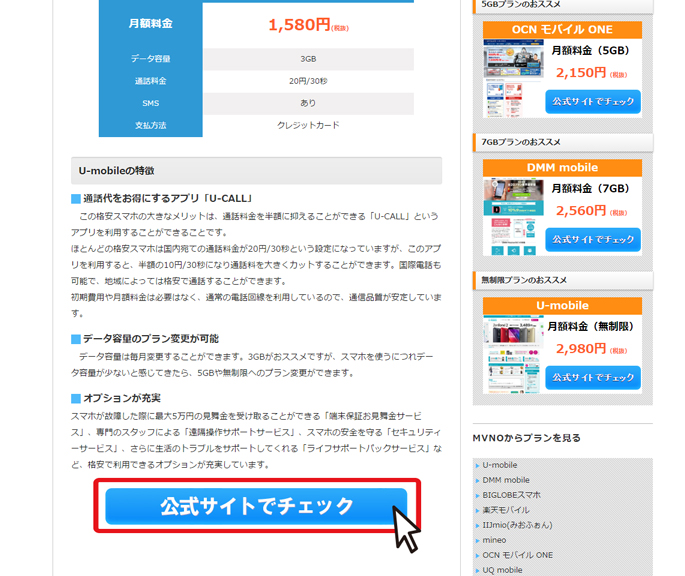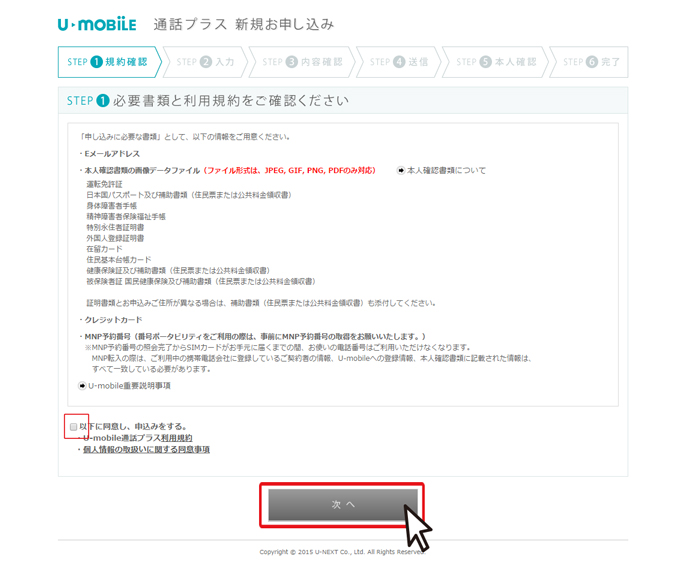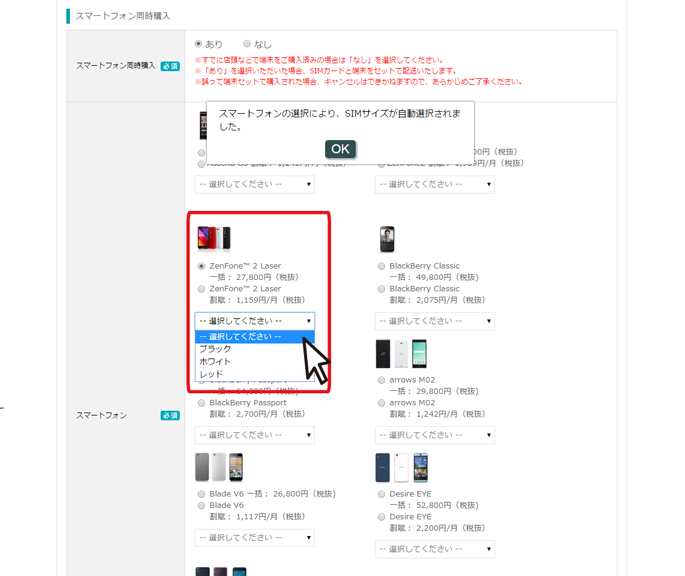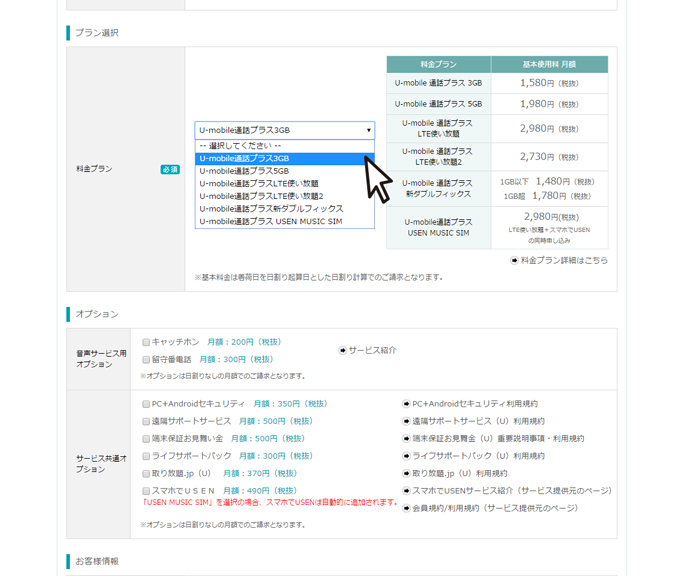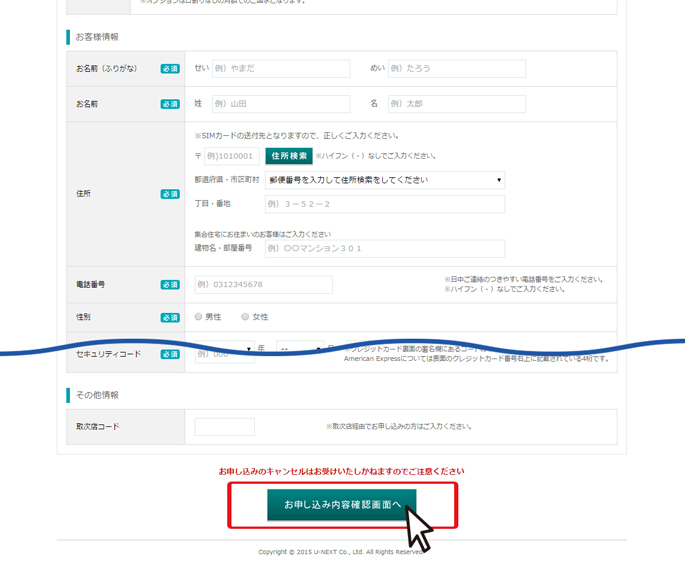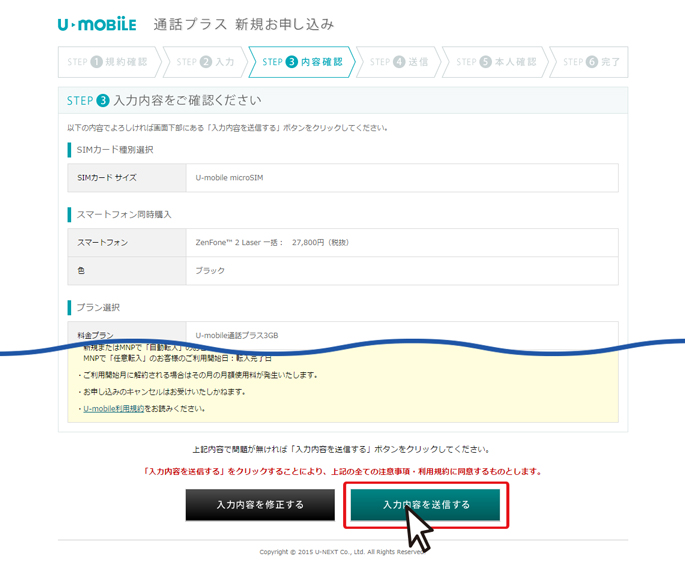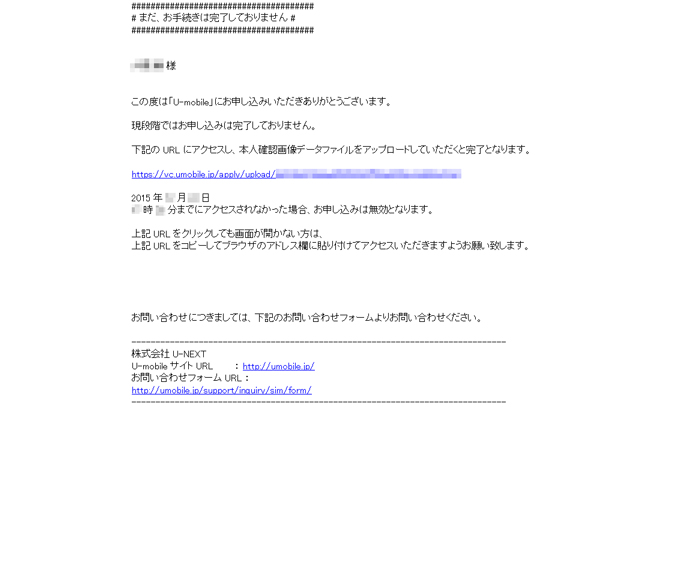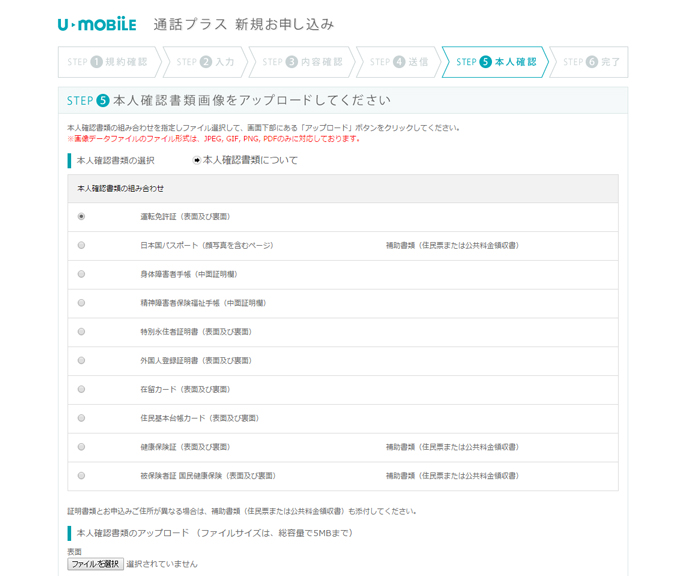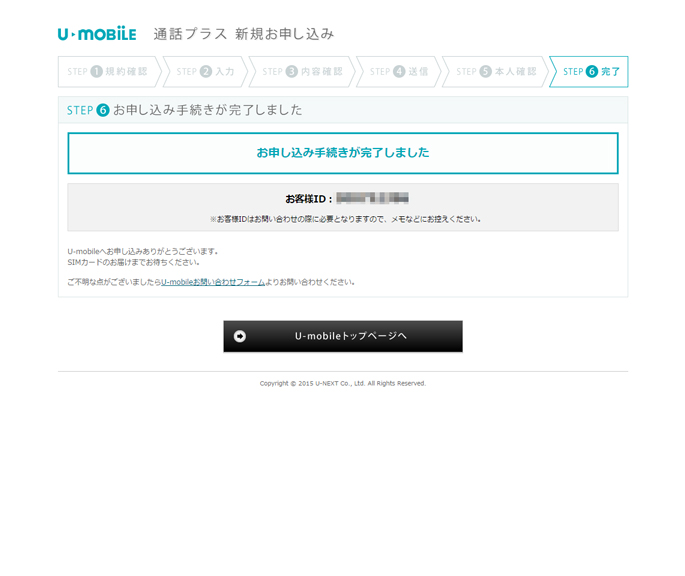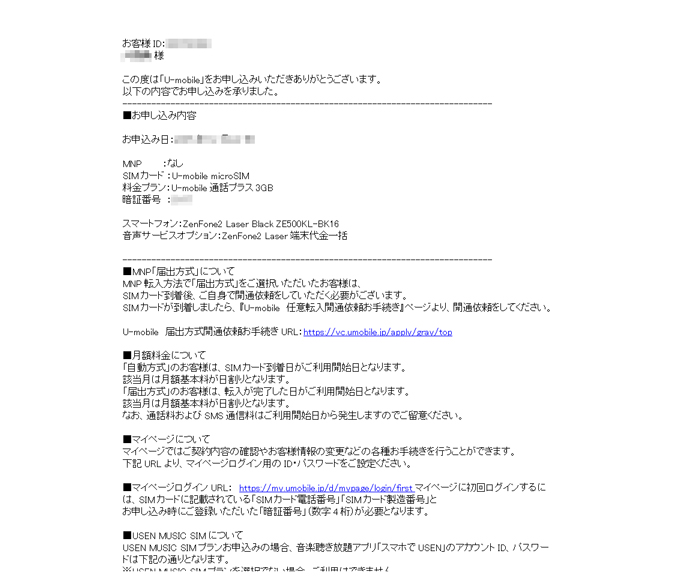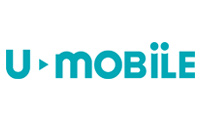
U-mobileの公式サイトから手続きをします。
当サイトから公式サイトにいって実際に見てみましょう。
公式サイトにいったら契約したいプランを選びます。
今回はスマホを一緒に購入しますので、「スマホセットプラン」を見てみましょう。
一緒に購入できるスマホの一覧になります。
「Zenfone2 Laser」を選びます。
このページでは「Zenfone2 Laser」の紹介、プランの紹介、契約の流れを見ることができます。
端末が決まったらページの下にある「通話プラス」ボタンを選びます。
必要書類と利用規約を確認します。
同意し、申し込みに進む場合は、下にあるチェックボックスにチェックを付け「次へ」を選びます。
ここから申し込み内容を入力していきます。
まずは、「MNP」の有無を選択します。今回は新規で契約するので「なし」にチェックを付けます。
次に「SIMカード サイズ」を選びます。
一緒にスマホを購入する場合は、そのスマホに合うサイズを自動で選択してくれるのでここはスキップします。
すでにお持ちのスマホを利用する場合は、そのスマホが対応しているSIMカードのサイズを選択します。
次に、スマートフォン同時購入の有無を選択します。
今回は一緒にスマホを購入するので、「Zenfone2 Laser」の下の項目を入力します。
まず、購入方法を「一括」または「分割」から選びます。分割の場合、24回になります。
どちらかを選ぶと「スマートフォンの選択により、SIMサイズが自動選択されました。」というメッセージがでます。
先ほどのSIMカードのサイズが自動で選択されたということです。
そしてカラーを選びます。
次に、プランを選択します。
今回はライトユーザーにおススメの3GBプラン「U-mobile通話プラス3GB」を選択します。
そして、通話プラン向けの「オプション」から必要なものを選びます。
最後に「お客様情報」と「クレジット情報」を入力します。
入力し終えたら「お客様情報確認画面へ」を選択します。
入力した内容を確認できます。
このあと、入力したメールアドレスに「お申込み手続きのご案内」が届きますので間違いないか再度チェックし、メールを受け取れる状態にしておきましょう。
内容に間違いが無ければ「入力内容を送信する」を選択します。
「入力内容を送信しました」となります。
数分後に「お申込み手続きのご案内」が届きます。
載せられているURLを選択します。
「本人確認書類画像をアップロードしてください」というページに移動します。
一覧にある証書の画像を送ります。この画像はデジカメやケータイで撮った写真でも大丈夫です。
ぶれたり見えにくくならないようきれいに撮影しましょう。
また、証書に載っている住所と「お客様情報」で入力した住所が違っていたり、間違いがあるとやり直しが必要だったりしますので注意してください。
「ファイルを選択」から画像を選択し「アップロード」します。
アップロードが終わると「お申し込み手続きが完了しました」のページに移ります。
申し込みが完了しました!
数分後に「お申し込み完了のお知らせ」のメールが届きます。
重要な情報が載っていますので大切に保管してください。
いかがでしたか?
申し込み完了まで10~15分ぐらいで終わるようなボリュームなので、かんたんに始めることができます。
クレジットカードの入力が必要ですが、情報は暗号化されて送られるので安心できます。
数日後に宅配便で送られてきますので、それまで待ちましょう。